Come Fare una Copia di Backup di DVD e Blu-Ray Protetti
Quando compriamo un DVD o un Blu-Ray a cui teniamo molto, la prima preoccupazione è di non rigarlo o comunque di non rovinarlo per far sì che sia sempre leggibile. Un metodo utilizzato da molte persone è crearsi una copia di backup in modo da poter stare più tranquilli, specie se abbiamo intenzione di far durare diversi anni quel DVD o Blu-Ray che utilizziamo molto. Avevamo già visto un software per copiare DVD ma spesso abbiamo necessità di voler avere una copia di backup completa di un DVD/Blu-Ray anche se protetto: a tal fine oggi vi proponiamo due software che lavorando assieme sono in grado di rispondere a queste nostre esigenze.
Una premessa legale
Se siete timorosi sul fatto di crearvi delle copie di backup da dischi protetti potete stare tranquilli: chiariamo subito che è una operazione completamente legale. Più precisamente, una copia di backup ai fini della sicurezza e all’uso personale è totalmente legale se rimane personale e non viene in alcun modo distribuita, disponendo ovviamente del DVD o Blu Ray originale acquistato e pagato regolarmente. Per maggiori informazioni potete leggere su Wikipedia ciò che si dice sulla copia privata.
La coppia perfetta: AnyDVD HD + ImgBurn
Iniziamo con il presentarvi il primo programma che utilizzeremo: AnyDVD HD. Questo software prodotto dalla SlySoft, famosa per applicazioni come CloneDVD e CloneCD. AnyDVD HD è una pratica applicazione per sistemi Windows in grado di eludere le protezioni dei DVD e dei Blu-Ray; purtroppo il software è a pagamento e non ha un costo così permissivo per tutti (sui 60€) ma è possibile sfruttare una trial di ben 21 giorni, per cui potremo effettuare qualche backup a costo zero ed eventualmente acquistare il software successivamente.
Attenzione però che AnyDVD HD permette solamente di eludere la protezione presente nei DVD/Blu-Ray, quindi ci servirà un software dedicato alla masterizzazione e al backup per effettuare la copia: per comodità noi vi consigliamo ImgBurn, applicativo gratuito per Windows, in grado di funzionare con AnyDVD HD (attenzione quindi che senza AnyDVD HD riceverete un errore tentando di copiare un DVD/Blu-Ray protetto con ImgBurn).
ImgBurn ci permetterà di creare un’ immagine di backup in formato ISO, in modo da poter avere una copia di sicurezza funzionante e masterizzabile su un supporto vergine; il software offre, oltre alla creazione di una immagine da un disco, molte altre funzionalità di masterizzazione.
Settaggio di AnyDVD HD
Possiamo scaricare AnyDVD HD in versione trial da 21 giorni in maniera gratuita dal sito ufficiale. Installiamo quindi velocemente il software e vediamo come procedere per creare una copia di backup di un nostro DVD o Blu-Ray: iniziamo per sicurezza a controllare che il software abbia correttamente riconosciuto le nostre periferiche di lettura e masterizzazione recandoci nella finestra “Status”, dove dovremmo poter leggere tra le varie componenti rilevate il nostro o i nostri masterizzatori e lettori DVD/Blu-Ray.
Fatto questo, prima di procedere a creare una copia di backup è bene controllare anche le opzioni che ci offre il software, in modo da realizzare una copia esattamente come la desideriamo; per far questo dalla stessa finestra aperta in precedenza, possiamo dare un’occhiata alle sezioni “Video DVD”, “Video HD DVD” e “Video Blu-Ray” che presentano alcune opzioni interessanti:
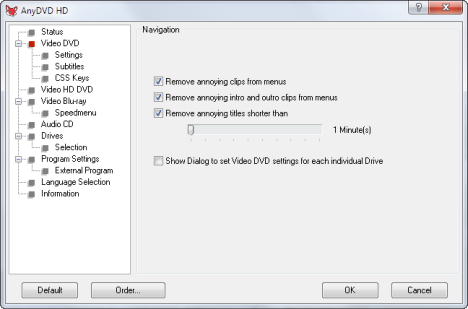
come poter saltare alcuni video introduttivi noiosi o lente animazioni prima della comparsa dei menù ad esempio. Controllate quindi ogni sezione in modo da settare eventualmente qualche opzione che ritenete utile.
Ora premendo “OK” le opzioni verranno salvate ma solamente per la sessione in corso: purtroppo essendo una trial le opzioni vengono resettate ad ogni avvio del software. Settate quindi qualche opzione all’avvio se ritenete che ve ne sia almeno una utile, ma ricordatevi di farlo ad ogni avvio se vi serve perché tutto ritorna allo stato di default alla chiusura del programma.
Utilizzo di ImgBurn
Solamente dopo aver installato e settato AnyDVD HD possiamo allora avviare ImgBurn: se non lo avete sul vostro PC potete scaricarlo da questo link e procedere all’installazione. Una volta avviato ImgBurn dalla schermata principale di scelta selezioniamo “Create Image file from disc”:
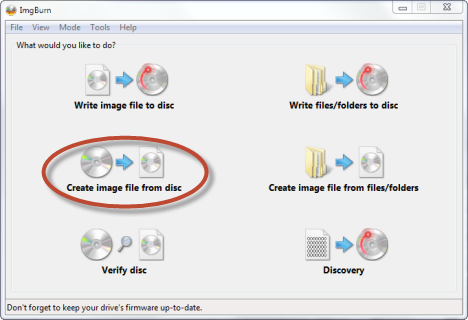
settate eventualmente le poche opzioni che vi si presentano, in particolar modo “Destination” che ci indica dove e con quale nome verrà creata la nostra immagine ISO di backup. Se è tutto pronto e settato correttamente, possiamo procedere al backup, che vi anticipiamo già impiegherà diverso tempo anche se siete in possesso di un veloce lettore: per farvi una idea, la copia completa di un DVD da 4,7 GB può impiegare circa 20/25 minuti, per cui per un Blu-Ray aspettatevi tempi ancora più lunghi. Ci vorrà del tempo ma con questo procedimento avremo finalmente la nostra copia di backup virtuale, in formato ISO che ci potrà salvare da una eventuale rottura o compromissione del nostro amato DVD o Blu-Ray.
Eventuali errori
L’errore più comune che vi può capitare durante questo procedimento è l’impossibilità di effettuare la copia con ImgBurn del vostro DVD/Blu-Ray:

Questo errore è la classica finestra che vi apparirebbe se tentate di copiare un DVD/Blu-Ray protetto solamente con ImgBurn: evidentemente AnyDVD HD non è stato ancora installato o non funziona correttamente. Se siete sicuri di averlo installato quindi potete nell’ordine controllare che non sia scaduta la trial, riavviare il PC e infine reinstallare il software; solitamente una installazione corretta di AnyDVD HD non crea nessun problema ma questo è l’unico possibile errore che potreste riscontrare in tutta questa procedura per effettuare una copia di backup del vostro amato disco.
Gli unici altri errori possono essere dati sempre da ImgBurn che eventualmente non riesce a leggere in maniera corretta il vostro DVD/Blu-Ray: può capitare e solitamente vi basterà pulire il disco da eventuali impronte e polvere, anche solamente con un panno in microfibra senza esercitare troppa pressione.
Altri strumenti per il backup di CD, DVD e Blu-Ray
- Programmi per rippare DVD
- Programmi per il backup di DVD
- Programma per copiare DVD su PC
- Programmi per copiare da DVD a DVD
- Come rippare DVD con VLC
- Come rippare DVD con protezione 99-title
- Come rippare un Blu-Ray in MKV, AVI e MP4
